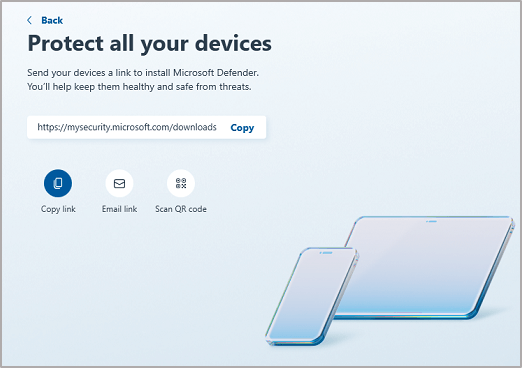Microsoft Defender je navržená tak, aby vám pomohla chránit všechna vaše zařízení bez ohledu na to, jestli se jedná o počítače s Windows nebo Mac, nebo mobilní zařízení s iOSem nebo Androidem. Každá osoba může mít až 5 zařízení chráněnýchMicrosoft Defender.
Přidání nového zařízení do Defenderu je snadné a existuje několik způsobů, jak to udělat.
Tip: Jakmile se přihlásíte k jinému zařízení, zobrazí se na řídicím paneluMicrosoft Defender. Další informace najdete v tématu Zobrazení dalších zařízení v Microsoft Defender.
Ze storu
Možná nejjednodušší způsob, jak přidat nové zařízení do účtu Defenderu, je přejít do App Storu pro danou platformu, najít aplikaciMicrosoft Defender, nainstalovat ji a pak se přihlásit k Defenderu pomocí stejného osobního účtu Microsoft, který jste použili k přihlášení k jiným zařízením.
Poznámka: Pokud chcete nainstalovat na Mac, stáhněte si z https://aka.ms/MacDefender.
Další informace najdete v tématu Instalace Microsoft Defender.
Z Defenderu
Přidání zařízení najdete na řídicím panelu Defenderu a na obrazovce Ochrana zařízení.
Zařízení ve vašem účtu Microsoft
Na první obrazovce se může zobrazit seznam dalších zařízení, která jste přidali do svého osobního účtu Microsoft nebo osobního účtu Microsoft 365. Jedná se o zařízení, která jste ještě nechránili pomocí Defenderu.
Vyberte jedno z těchto zařízení a budete mít možnost poslat e-mail s odkazem na instalaci nebo jednoduše zkopírovat odkaz, abyste ho mohli vložit do textové zprávy, dokumentu nebo někam jinam.
Na druhém zařízení použijte odkaz, který jste právě odeslali, a stáhněte a nainstalujte Defender. Pak se přihlaste pomocí stejného osobního účtu Microsoft.
Tip: Chcete provést instalaci na více zařízeních? Stačí otevřít stejný odkaz na každém zařízení, které chcete chránit pomocí Defenderu.
Přidat další zařízení
Pokud chcete Defender nainstalovat na zařízení, které nebylo zjištěno, klepněte na Přidat další zařízení a zobrazte další možnosti.
Tip: Pomocí těchto metod můžete také sdílet odkaz ke stažení proMicrosoft Defender s přáteli nebo členy rodiny.
-
Kopírovat odkaz – Zkopíruje odkaz ke stažení do schránky zařízení, abyste ho mohli vložit do textové zprávy, chatu Teams, OneNotu nebo kamkoliv chcete.
-
Email odkaz – Vygeneruje e-mail, který přejde na zadaná e-mailová adresa. Zadejte e-mailovou adresu a vyberte Odeslat odkaz. Na danou adresu se odešle e-mail s odkazem ke stažení.
Tip: Můžete posílat jenom na jednu e-mailovou adresu, ale pokud potřebujete poslat na druhou (nebo třetí) adresu, stačí poslat první e-mail, nahraďte e-mailovou adresu druhou adresou a odešlete odkaz znovu.
K odeslání e-mailu, o který jste požádali, používáme jenom adresu, kterou zadáte. Microsoft si nepamatuje ani jinak nepoužívá žádné e-mailové adresy, které zadáte do tohoto pole.
-
Naskenovat kód QR – zobrazí kód QR, který můžete naskenovat mobilním zařízením a získat odkaz ke stažení.
-
Jiné (Android nebo iOS) – Otevře se panel sdílení na vašem zařízení, který vám umožní sdílet odkaz na aplikace nebo jiné možnosti sdílení, které vaše zařízení nakonfigurovaly.
Důležité informace: Pokud ke správě zařízení pro člena rodiny, například pro dítě, používáte Google Family Link, budete muset Microsoft Defender povolit oprávnění k úložišti na jejich zařízení v aplikaci Family Link.
Čtete zařízení, na které jste dříve měli Defender?
Pokud jste aplikaci Defender neodinstalovali, stačí ji otevřít a znovu se přihlásit pomocí svého osobního účtu Microsoft.
Pokud jste už aplikaci Defender odinstalovali, stačí ji znovu stáhnout a znovu se přihlásit. Odkazy na opětovné stažení aplikace najdete v článku Instalace Microsoft Defender.
Máte stále dotazy týkající se přidávání zařízení?
Navštivte fórum Microsoft Defender Answers, kde se dozvíte, jaké odpovědi dostali ostatní, a položte si vlastní otázky.